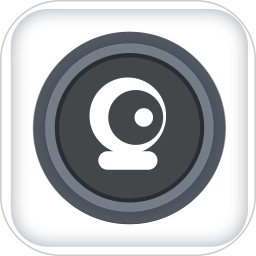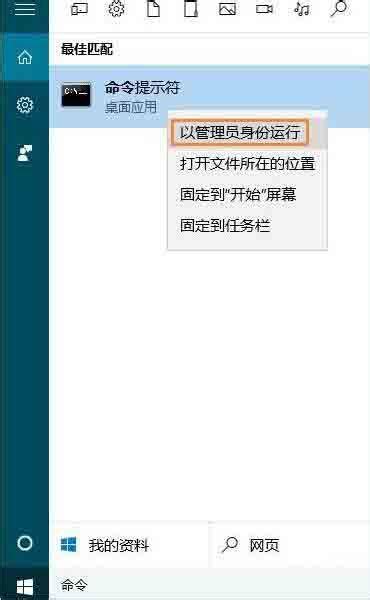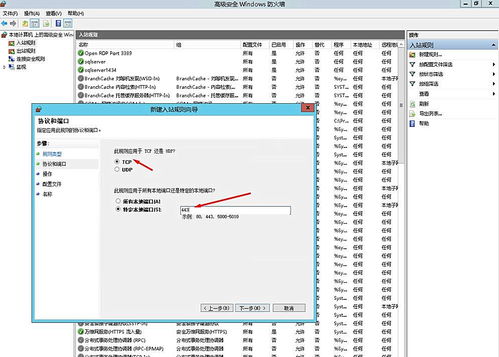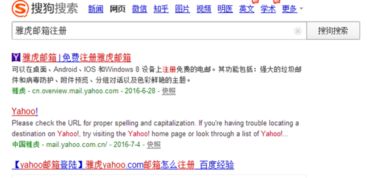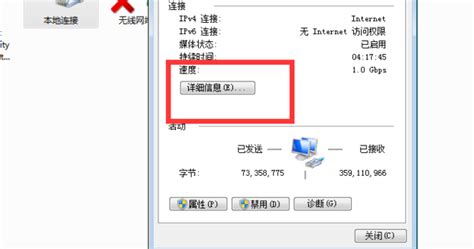轻松学会:如何在电脑上查看COM端口
在现代科技领域,计算机端口作为设备与外界通信的重要桥梁,扮演着至关重要的角色。其中,COM端口(Communication Port)即串行通讯端口,是实现计算机与其他串行设备(如调制解调器、串行打印机等)数据传输的接口。当我们需要在电脑上查看或管理COM端口时,可能会因为操作系统的差异、设备管理器的作用、命令行工具的使用以及第三方软件的辅助而感到困惑。本文将从多个维度出发,详细介绍如何在电脑上查看COM端口。
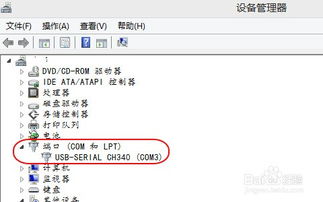
一、操作系统差异
不同的操作系统,查看COM端口的方法有所不同。主流的操作系统包括Windows、macOS和Linux。这里,我们主要探讨Windows系统下的查看方法,因为COM端口主要用于Windows环境下的串行通信。

Windows系统
在Windows系统中,查看COM端口的最直接方法是通过“设备管理器”。设备管理器是Windows提供的一个管理工具,用于查看和管理计算机上的硬件设备。

1. 打开设备管理器:
右键点击“此电脑”或“计算机”图标,选择“属性”。
在弹出的窗口中,选择“设备管理器”。
2. 查找端口:
在设备管理器窗口中,展开“端口(COM & LPT)”选项。
你会看到列出了所有的COM端口和LPT(并行)端口。
3. 查看详细信息:
双击你想查看的COM端口,会弹出一个属性窗口。
在“常规”选项卡中,你可以看到端口的名称、状态等信息。
在“驱动程序”选项卡中,你可以查看端口的驱动程序信息。
在“资源”选项卡中,你可以看到端口的硬件配置,如I/O地址、中断请求(IRQ)和内存地址等。
二、设备管理器的作用
设备管理器是Windows系统中非常重要的一个工具,它不仅可以帮助我们查看和管理COM端口,还可以用于解决硬件设备的问题。
故障排查
如果COM端口出现问题,如无法识别设备、数据传输中断等,我们可以通过设备管理器进行故障排查。
1. 检查设备状态:
在设备管理器中,查看COM端口是否存在黄色感叹号或红色叉号。
黄色感叹号表示设备驱动程序有问题,需要重新安装或更新驱动程序。
红色叉号表示设备被禁用,需要右键点击设备,选择“启用设备”。
2. 更新驱动程序:
右键点击COM端口,选择“更新驱动程序”。
选择“自动搜索更新的驱动程序软件”,Windows会尝试从互联网上查找并安装最新的驱动程序。
3. 卸载并重新安装设备:
如果更新驱动程序无法解决问题,你可以尝试卸载设备,然后重新启动计算机,Windows会自动重新安装设备。
三、命令行工具的使用
除了通过设备管理器查看COM端口外,我们还可以通过命令行工具来查看和管理COM端口。Windows系统提供了多个命令行工具,如`mode`、`set`和`powercfg`等,但用于查看COM端口的主要是`mode`命令。
使用`mode`命令
`mode`命令用于配置系统设备,包括串行端口、并行端口和显示设备等。
1. 打开命令提示符:
按`Win + R`键,输入`cmd`,然后按Enter键。
2. 查看COM端口配置:
输入`mode`命令,然后按Enter键,会列出所有可用的设备及其当前配置。
输入`mode COMX`(其中`X`是端口号,如`COM1`、`COM2`等),然后按Enter键,会列出指定COM端口的详细配置信息。
四、第三方软件的辅助
除了Windows自带的工具外,我们还可以使用第三方软件来查看和管理COM端口。这些软件通常提供了更直观、更丰富的功能,可以帮助我们更好地了解和管理COM端口。
常用软件
1. Advanced COM Port Data Logger:
这款软件可以捕获、记录和分析通过COM端口传输的数据。
它支持实时数据监控、数据保存为文本或二进制文件等功能。
2. Serial Port Monitor:
这款软件是一个专业的串行通信监视工具,可以实时显示串行端口上的数据传输情况。
它支持多种串行通信参数设置,如波特率、数据位、停止位和校验位等。
3. com0com:
这款软件是一个虚拟串口驱动程序,可以在计算机上创建虚拟的COM端口对。
它可以用于测试串行通信程序,而不需要实际的串行设备。
使用第三方软件查看COM端口
1. 下载并安装软件:
从官方网站或可靠的软件下载网站下载所需的第三方软件。
按照软件安装向导的提示进行安装。
2. 打开软件并查看COM端口:
启动软件后,通常会自动扫描并列出计算机上的所有COM端口。
你可以查看每个端口的详细信息,如端口号、设备名称、状态等。
3. 进行高级操作:
根据软件的功能,你可以进行更高级的操作,如捕获和分析串行数据、设置串行通信参数、创建虚拟串口对等。
五、总结
在Windows系统中,查看COM端口的方法多种多样,包括通过设备管理器、使用命令行工具和借助第三方软件等。每种方法都有其特点和适用场景,我们可以根据需要选择合适的方法来查看和管理COM端口。同时,了解COM端口的配置和状态对于解决串行通信问题具有重要意义。希望本文能够帮助你更好地了解和掌握在电脑上查看COM端口的方法。
-
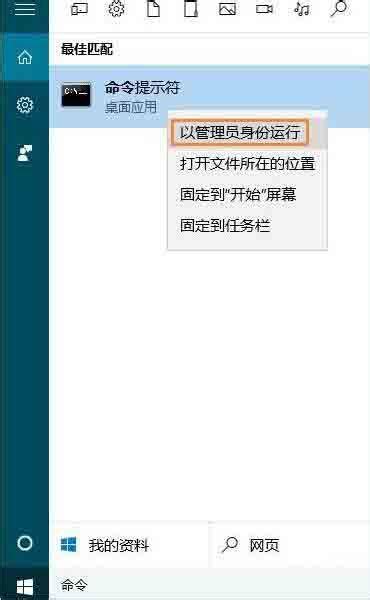 如何在电脑中查看当前的COM端口?资讯攻略12-06
如何在电脑中查看当前的COM端口?资讯攻略12-06 -
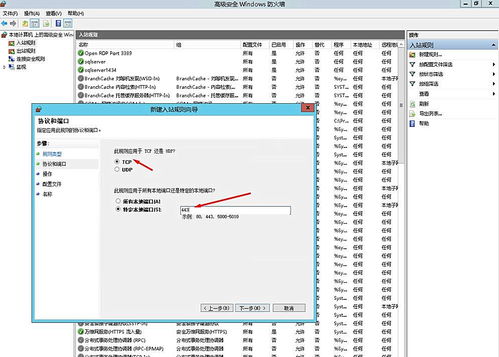 如何检查当前系统443端口状态?资讯攻略11-15
如何检查当前系统443端口状态?资讯攻略11-15 -
 轻松学会:如何查看联想电脑型号资讯攻略10-29
轻松学会:如何查看联想电脑型号资讯攻略10-29 -
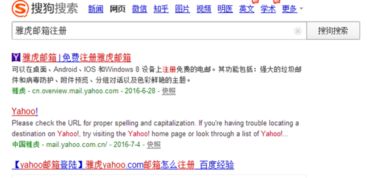 轻松学会!如何注册雅虎Yahoo.com邮箱资讯攻略11-27
轻松学会!如何注册雅虎Yahoo.com邮箱资讯攻略11-27 -
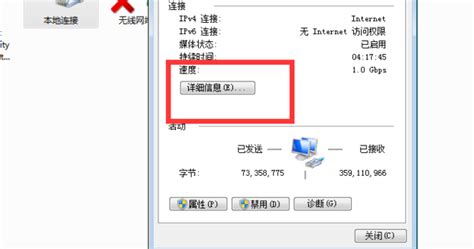 轻松学会:电脑查看本地IP地址的方法资讯攻略12-03
轻松学会:电脑查看本地IP地址的方法资讯攻略12-03 -
 轻松学会!如何注册雅虎Yahoo.com邮箱账号资讯攻略10-29
轻松学会!如何注册雅虎Yahoo.com邮箱账号资讯攻略10-29